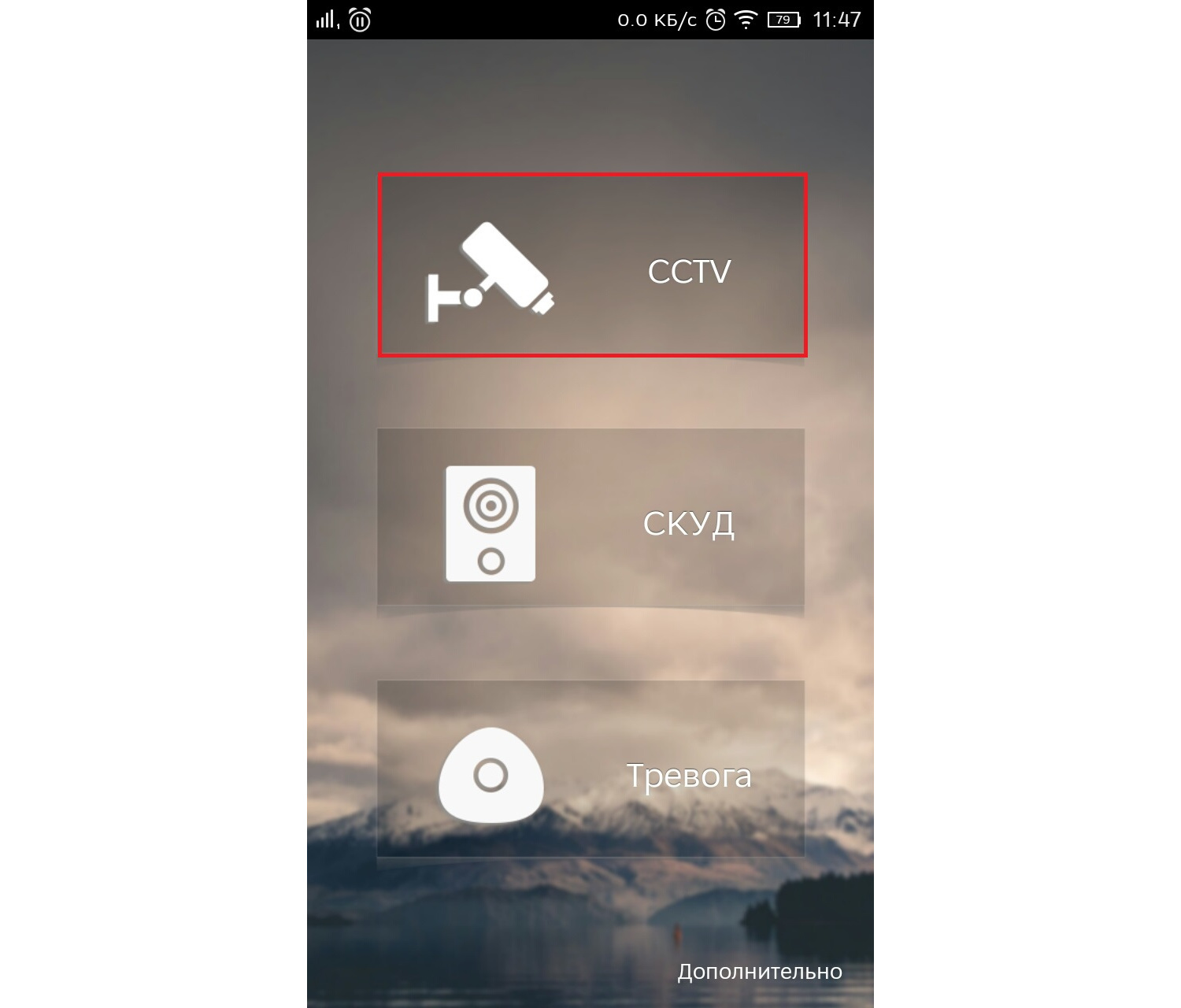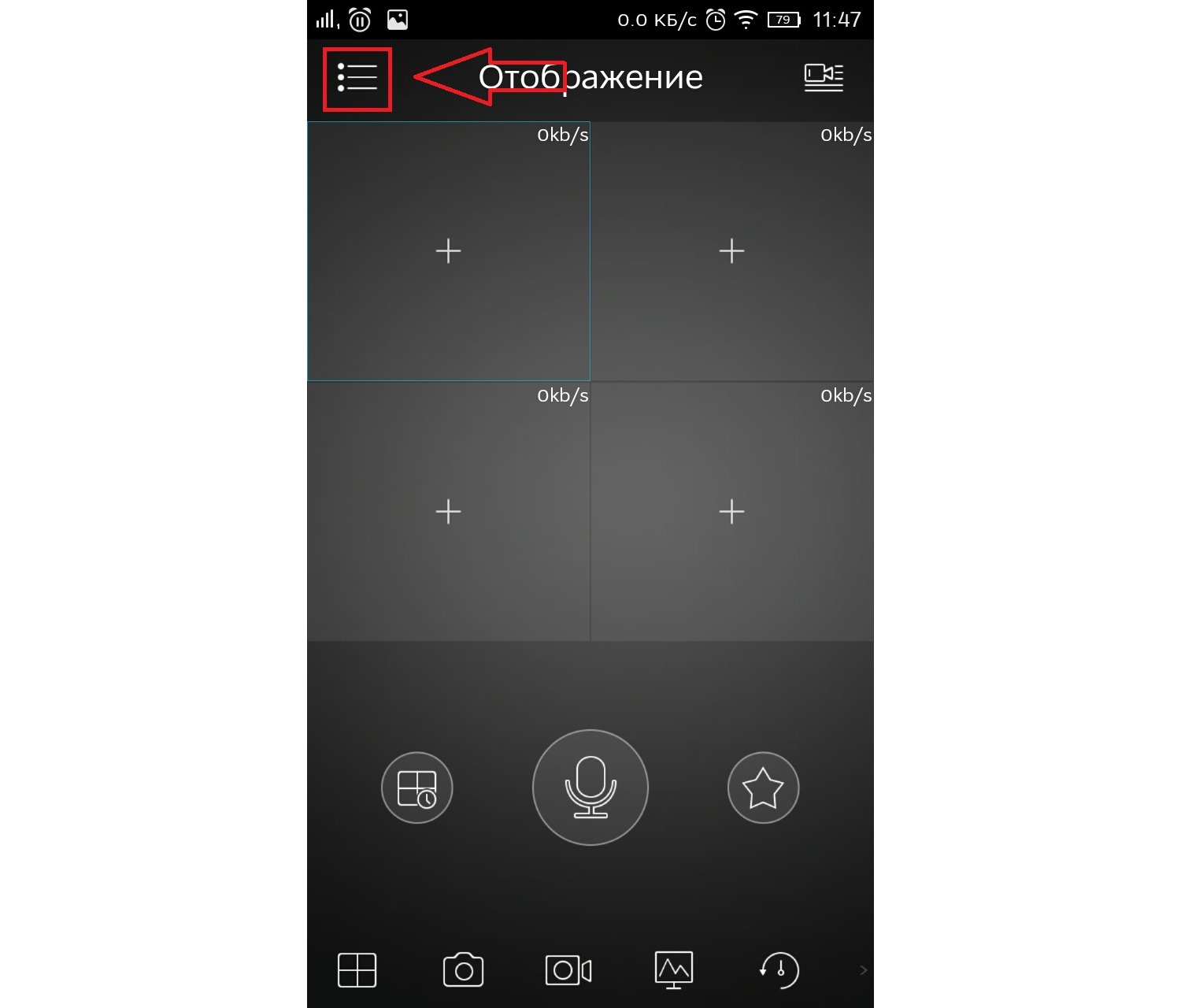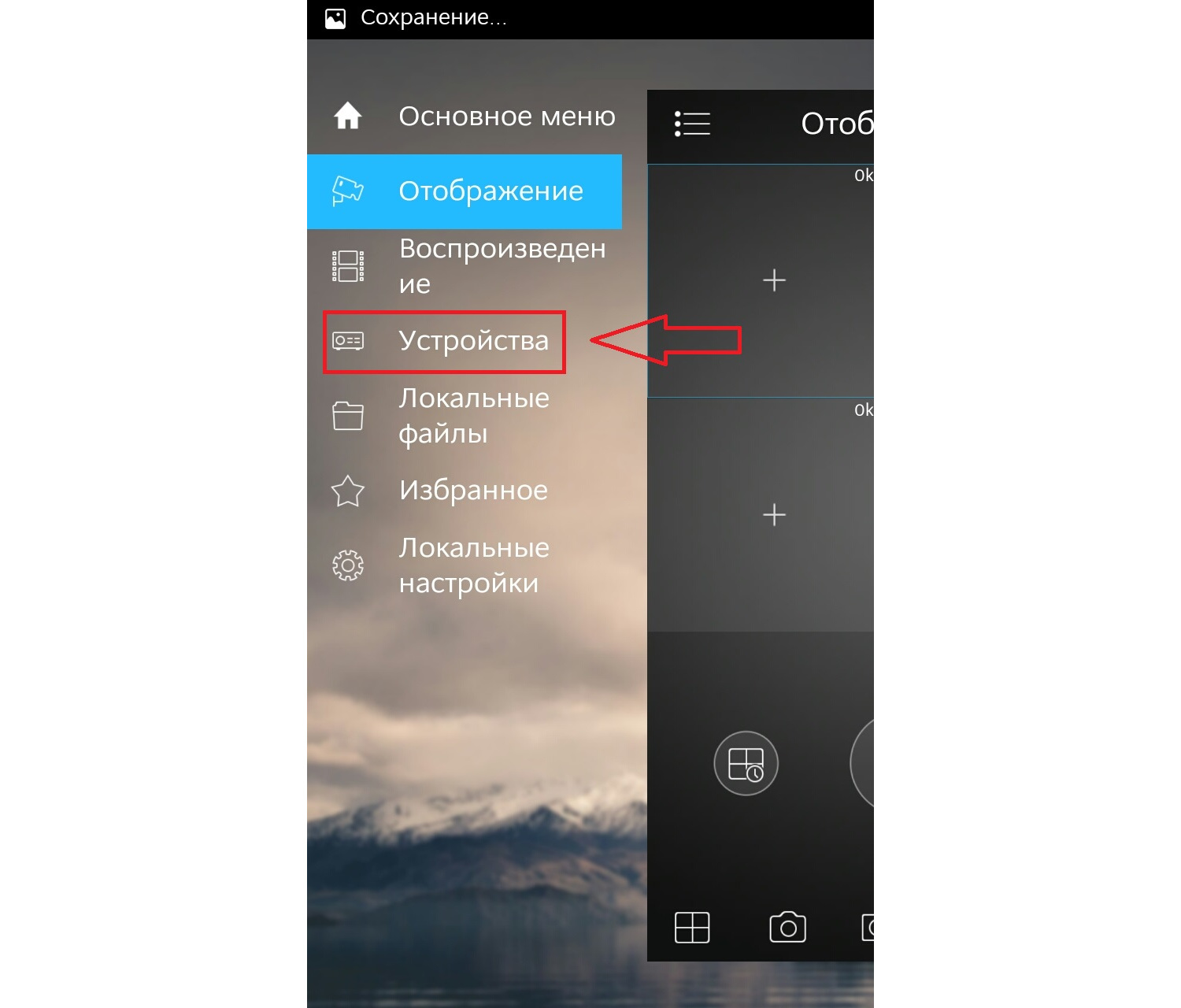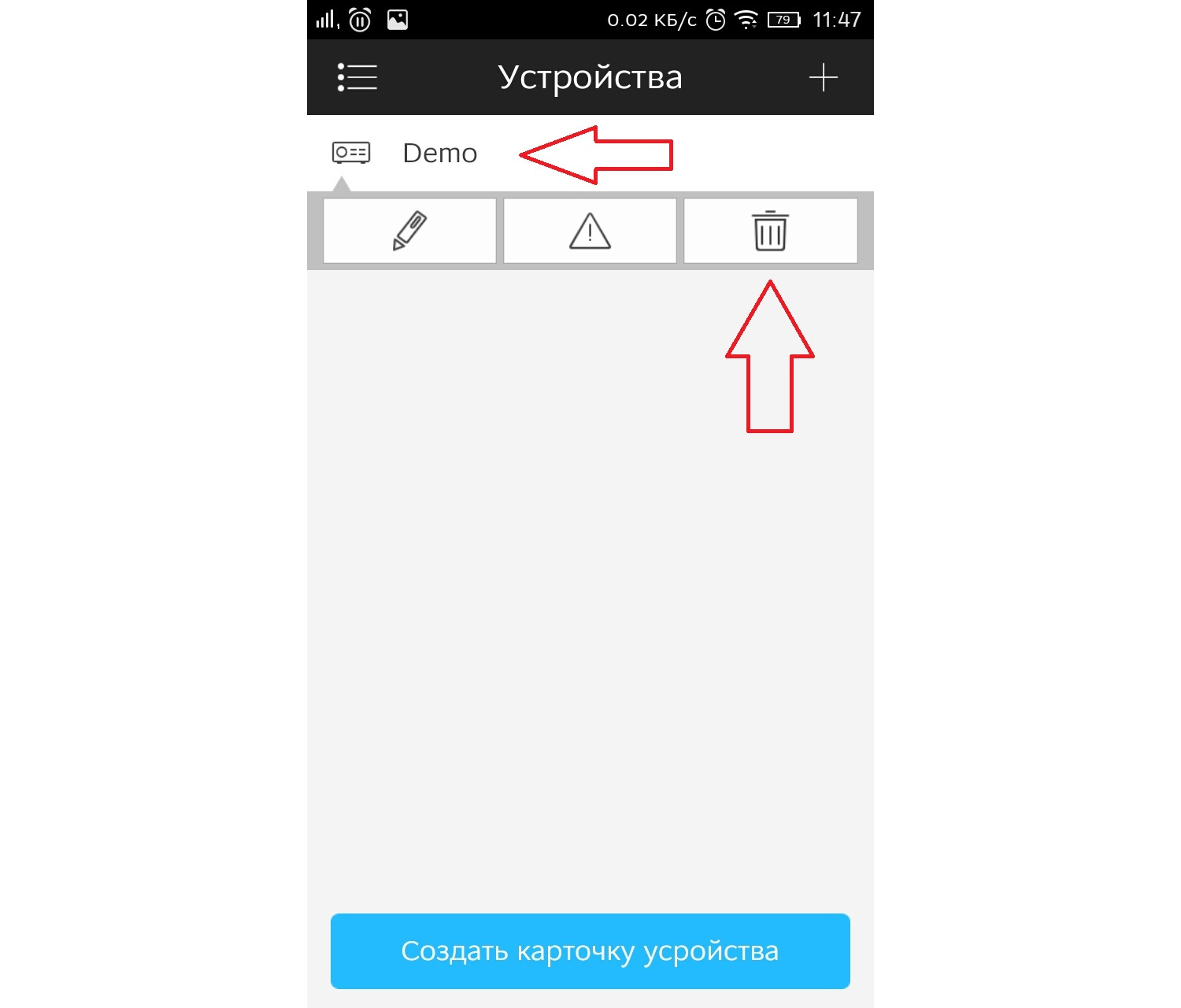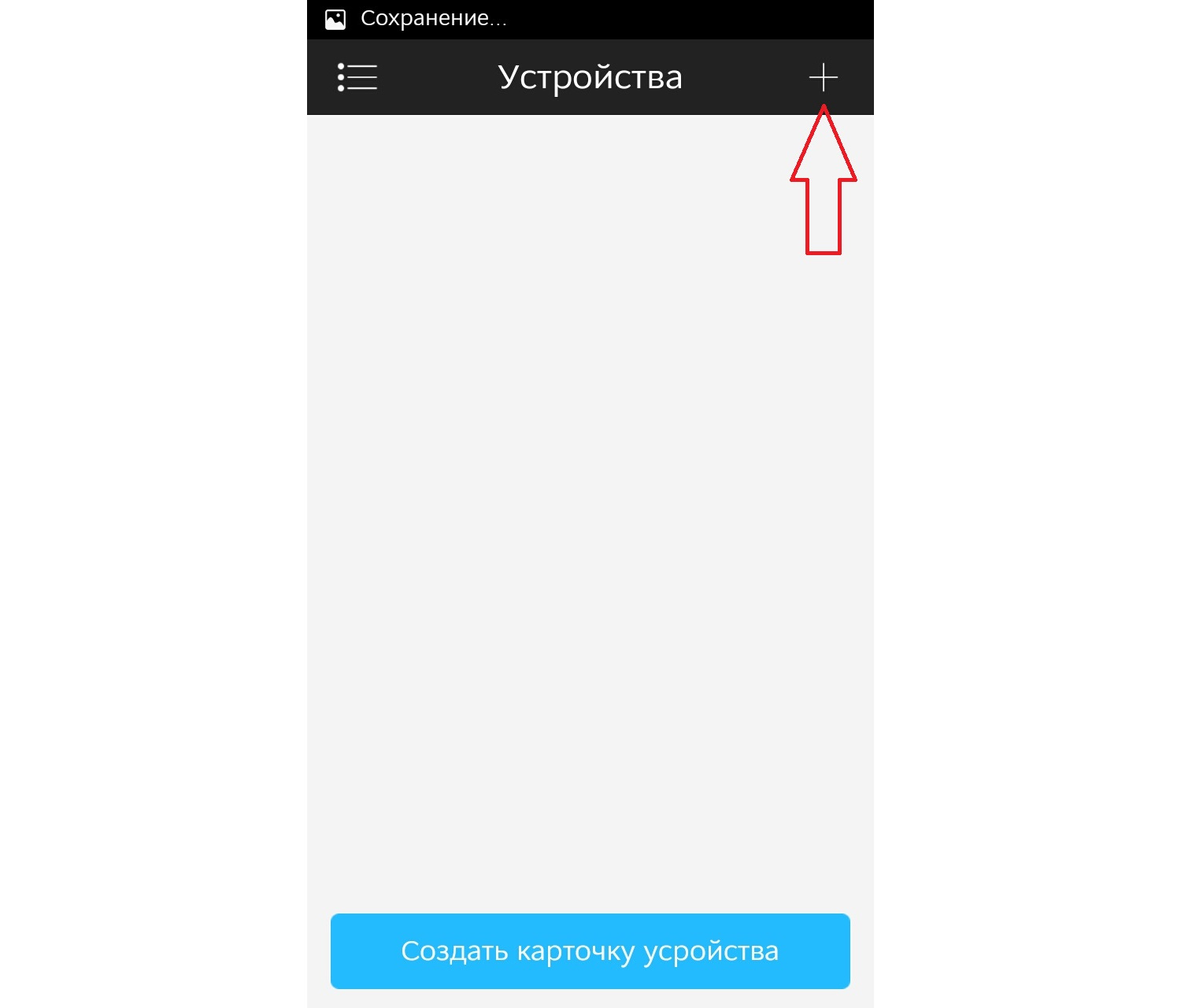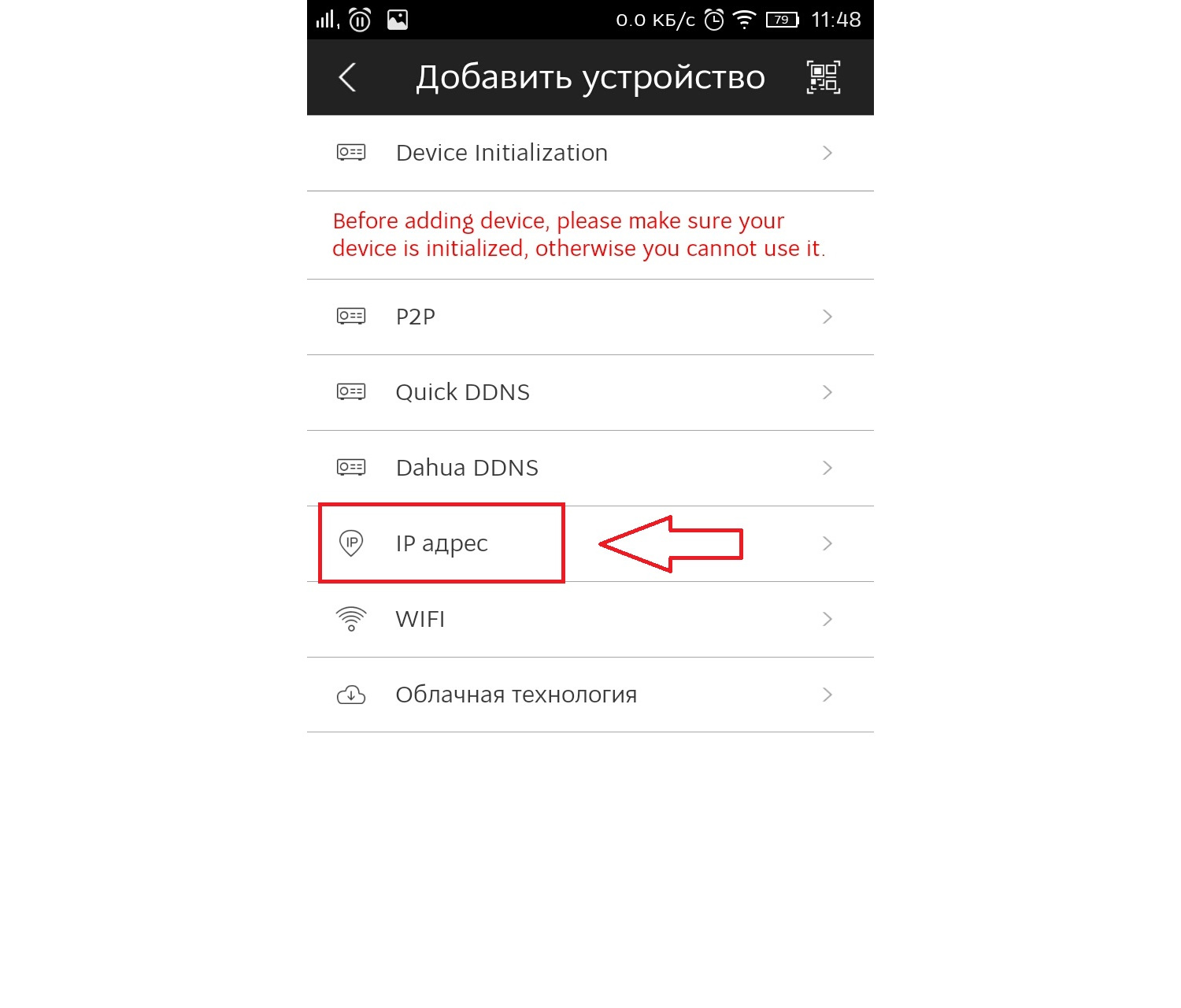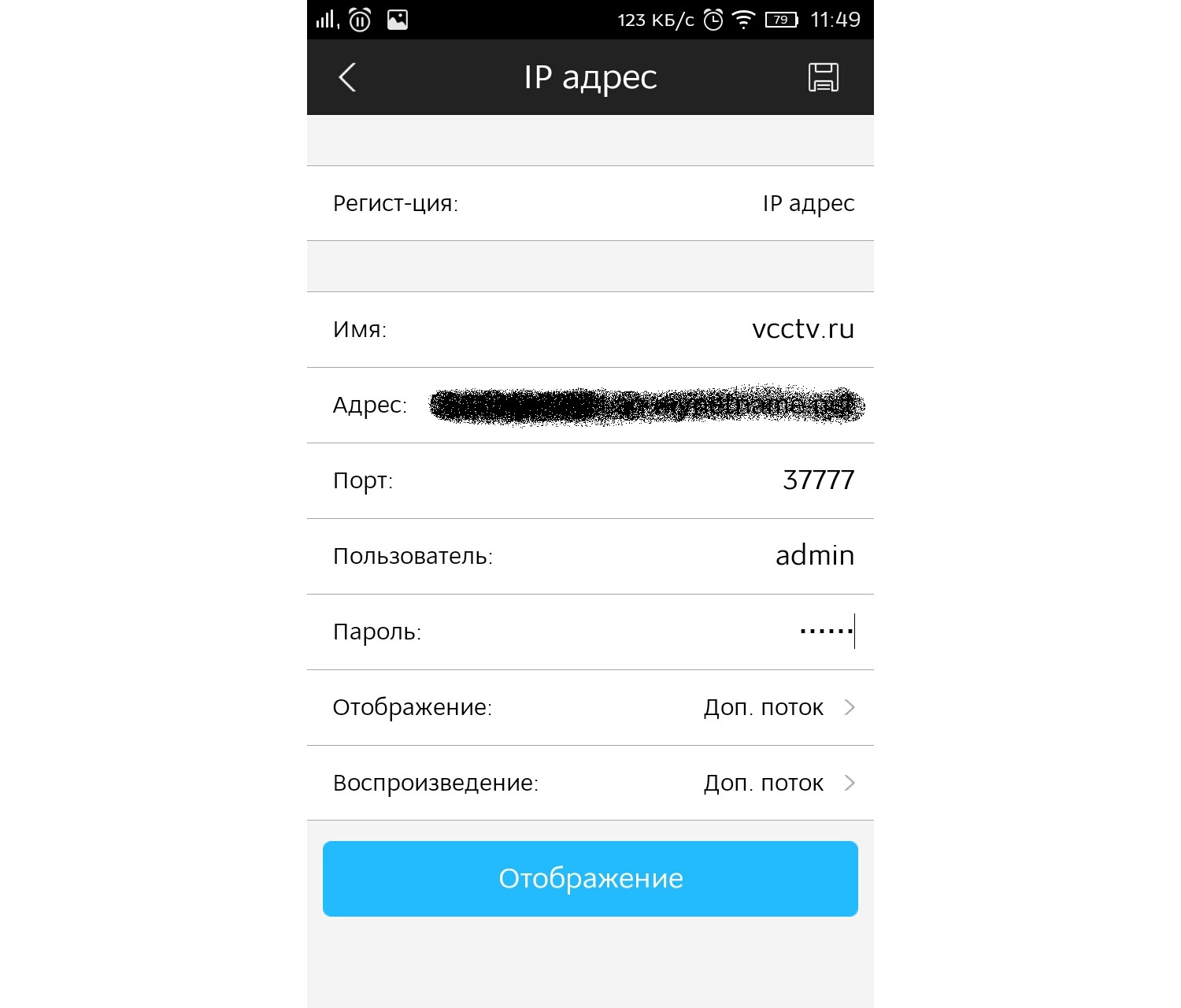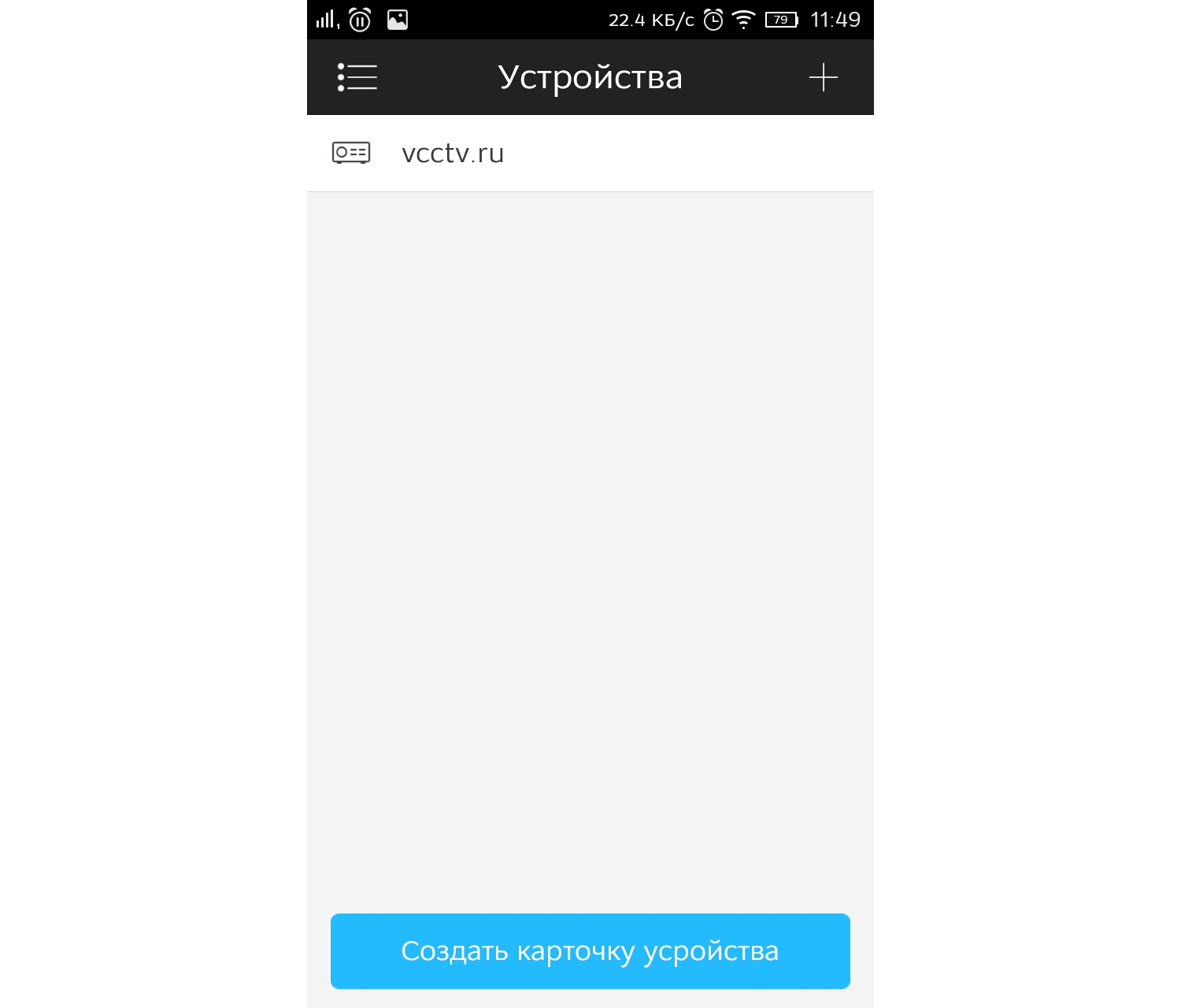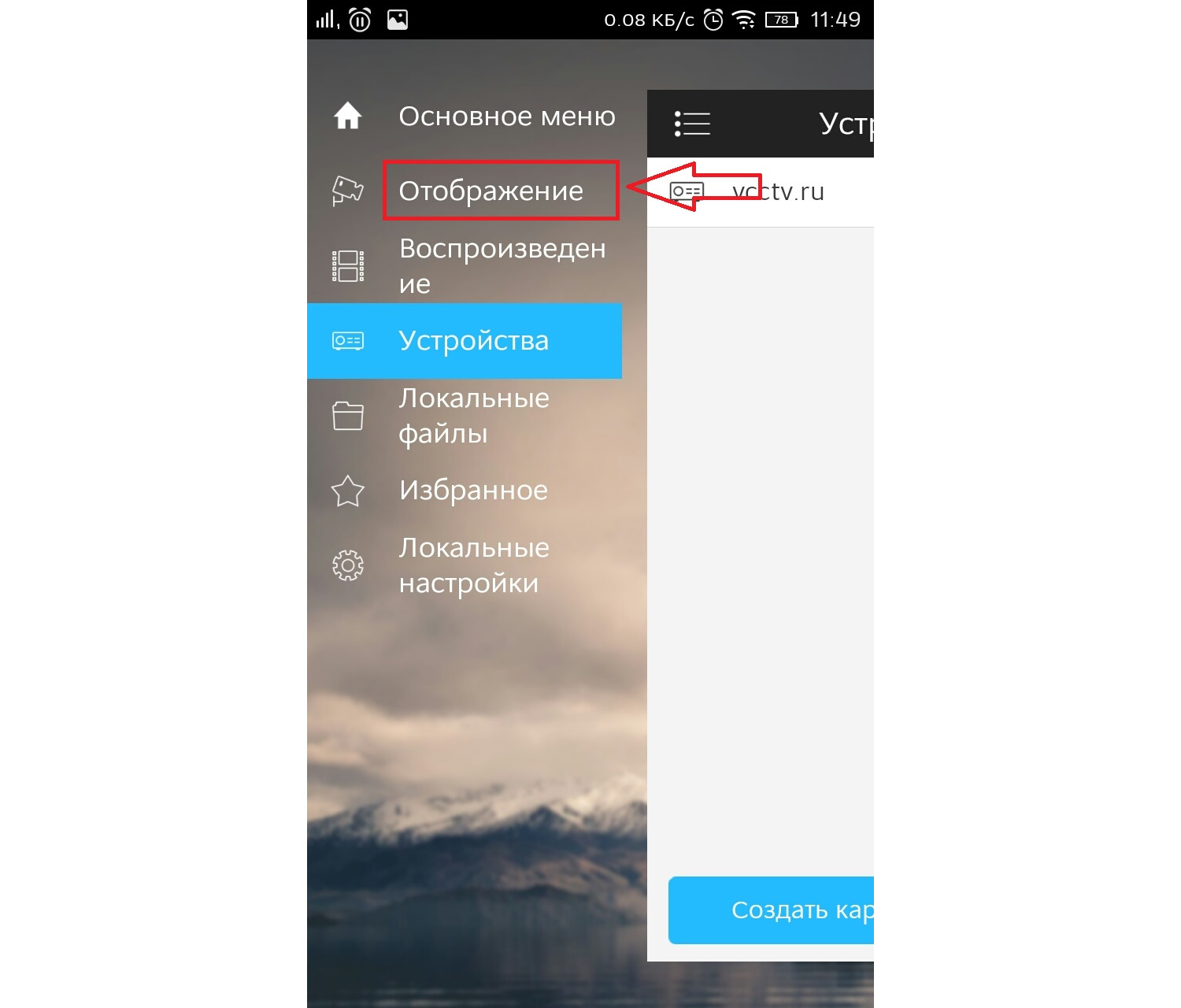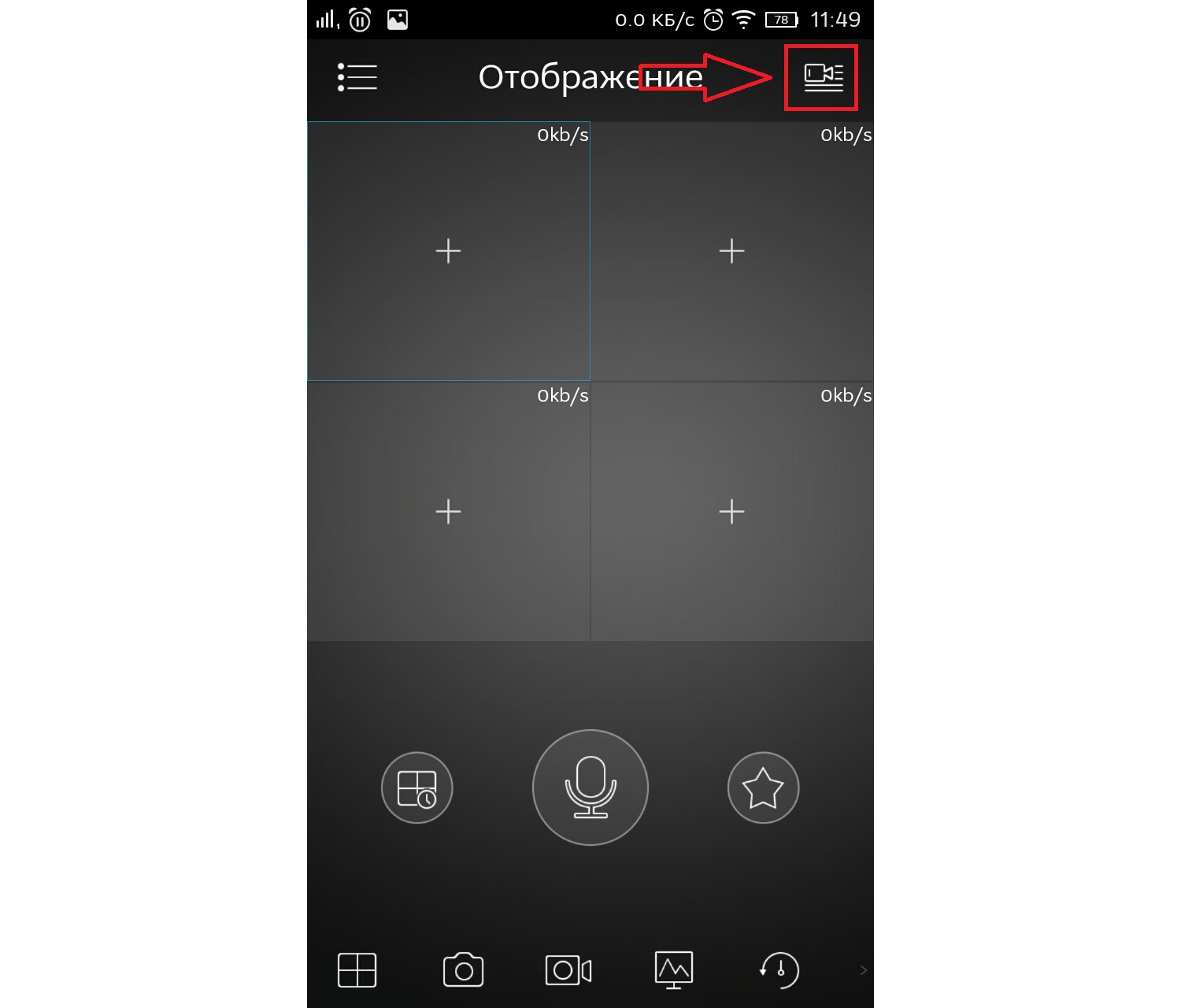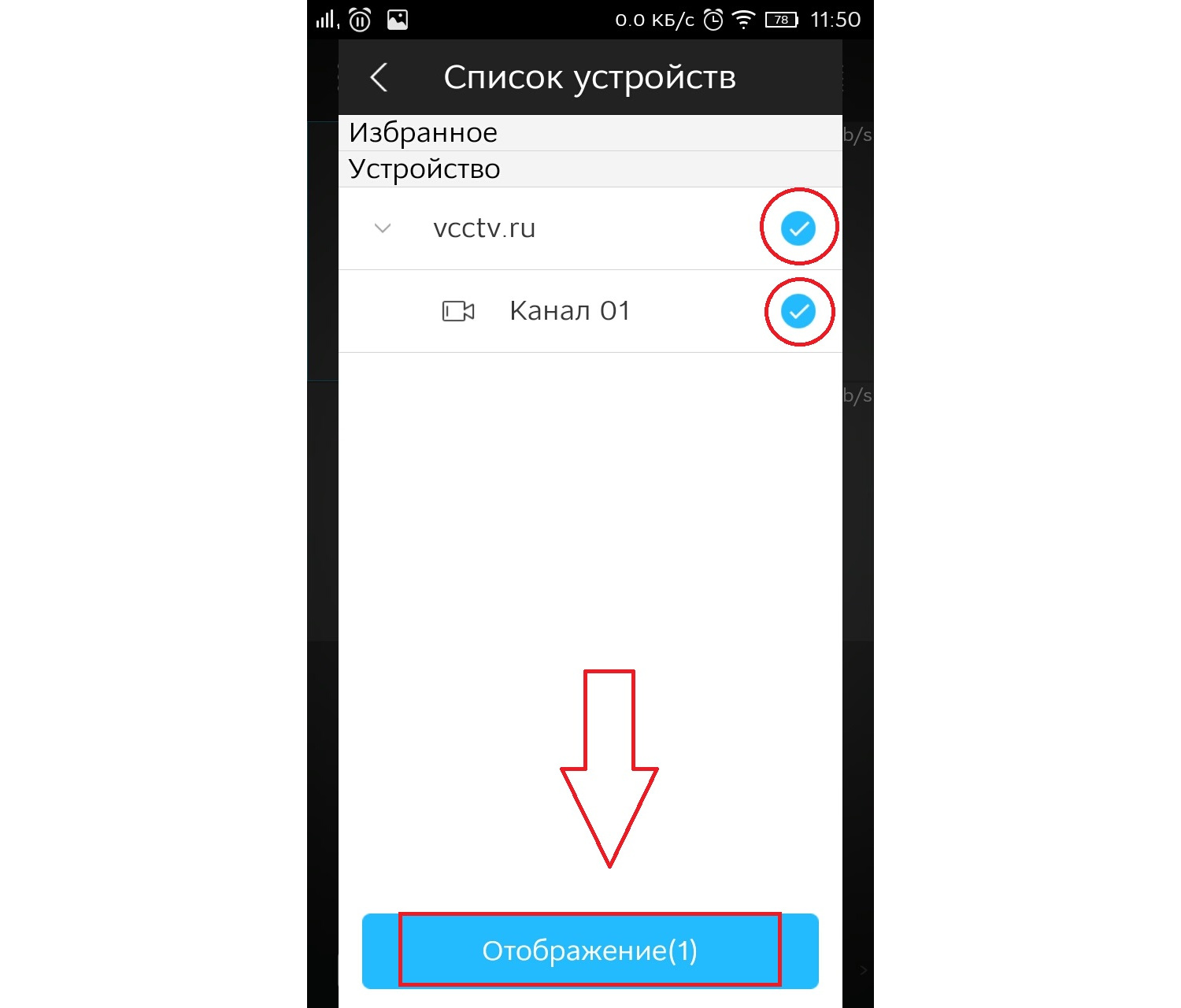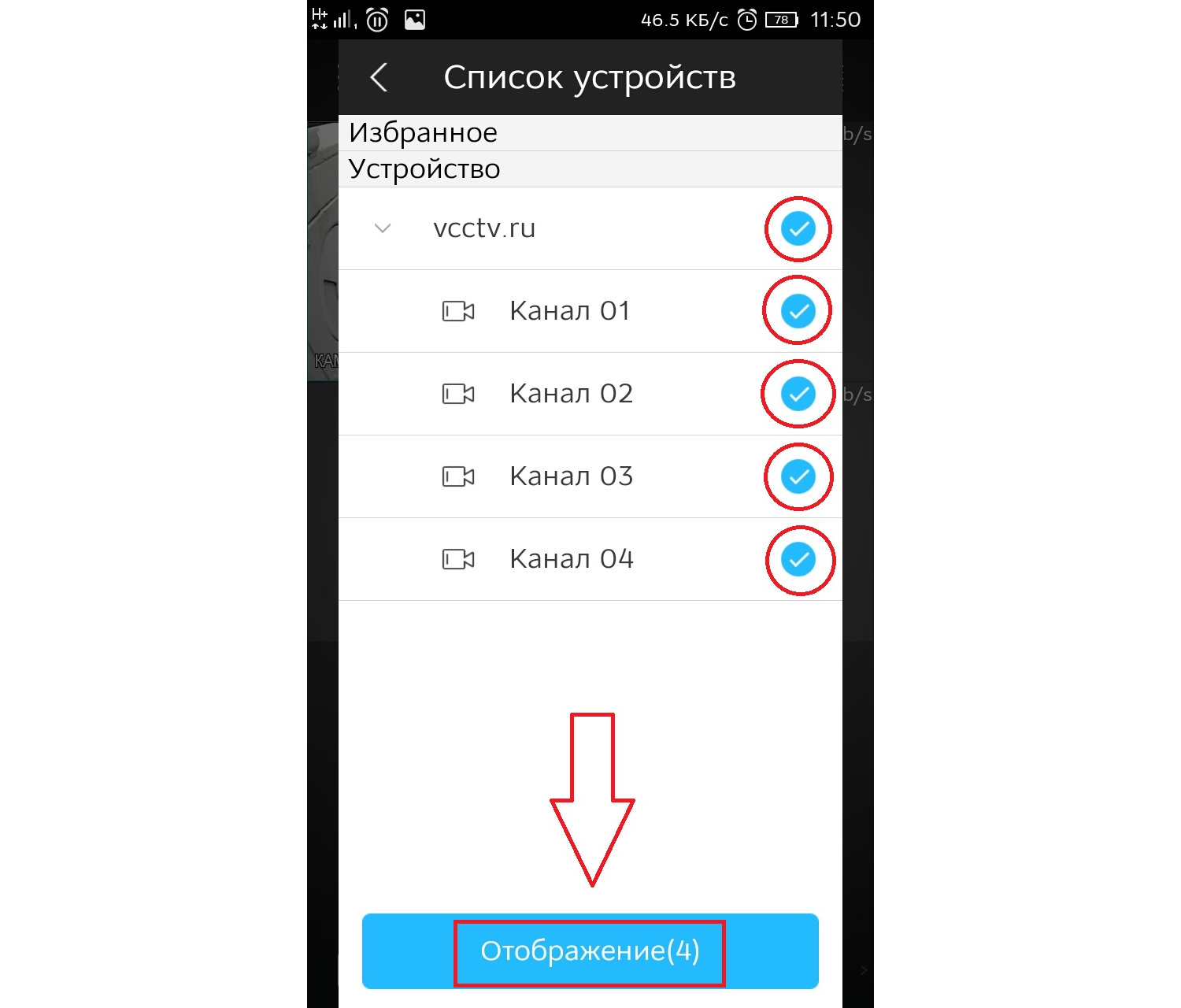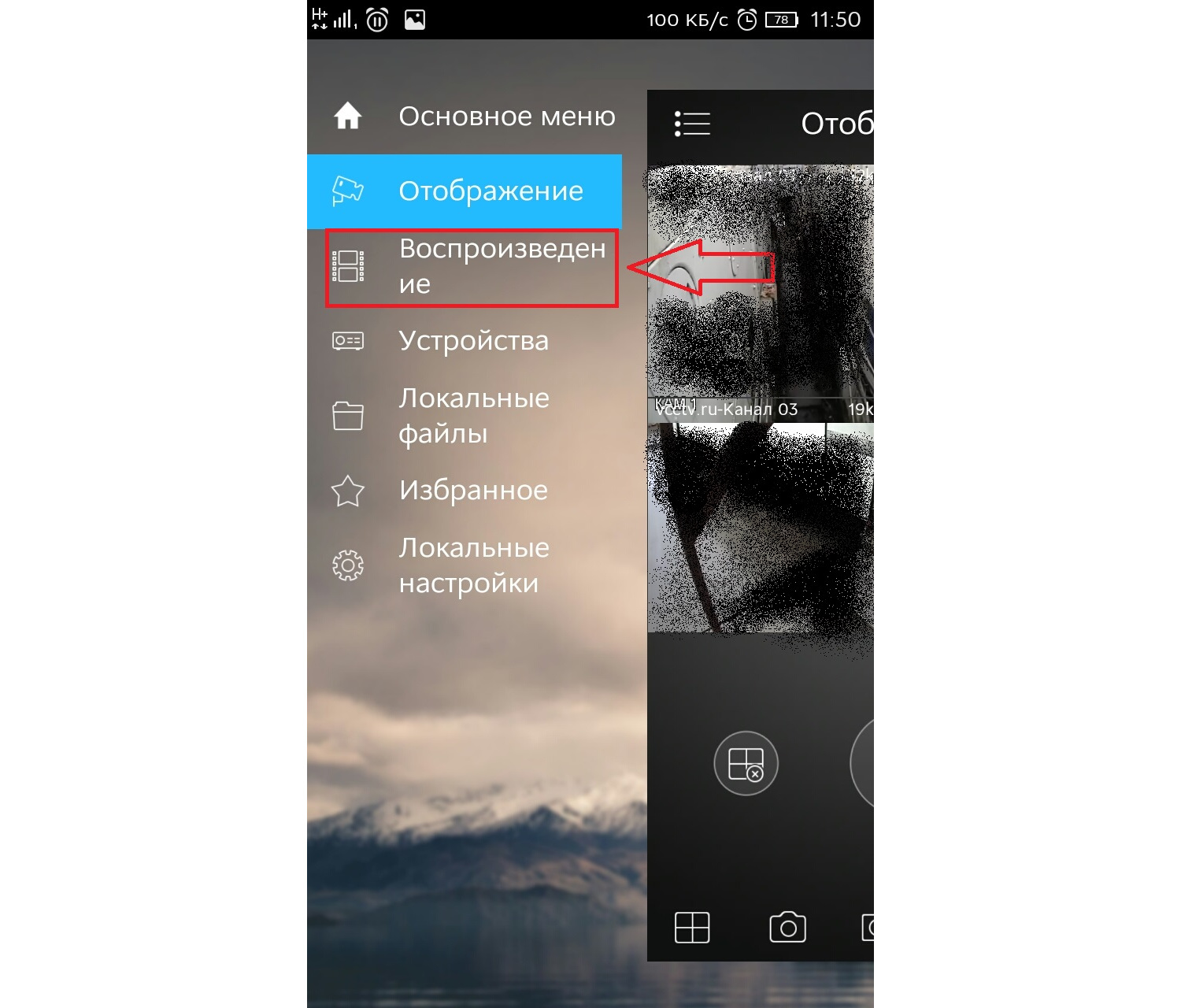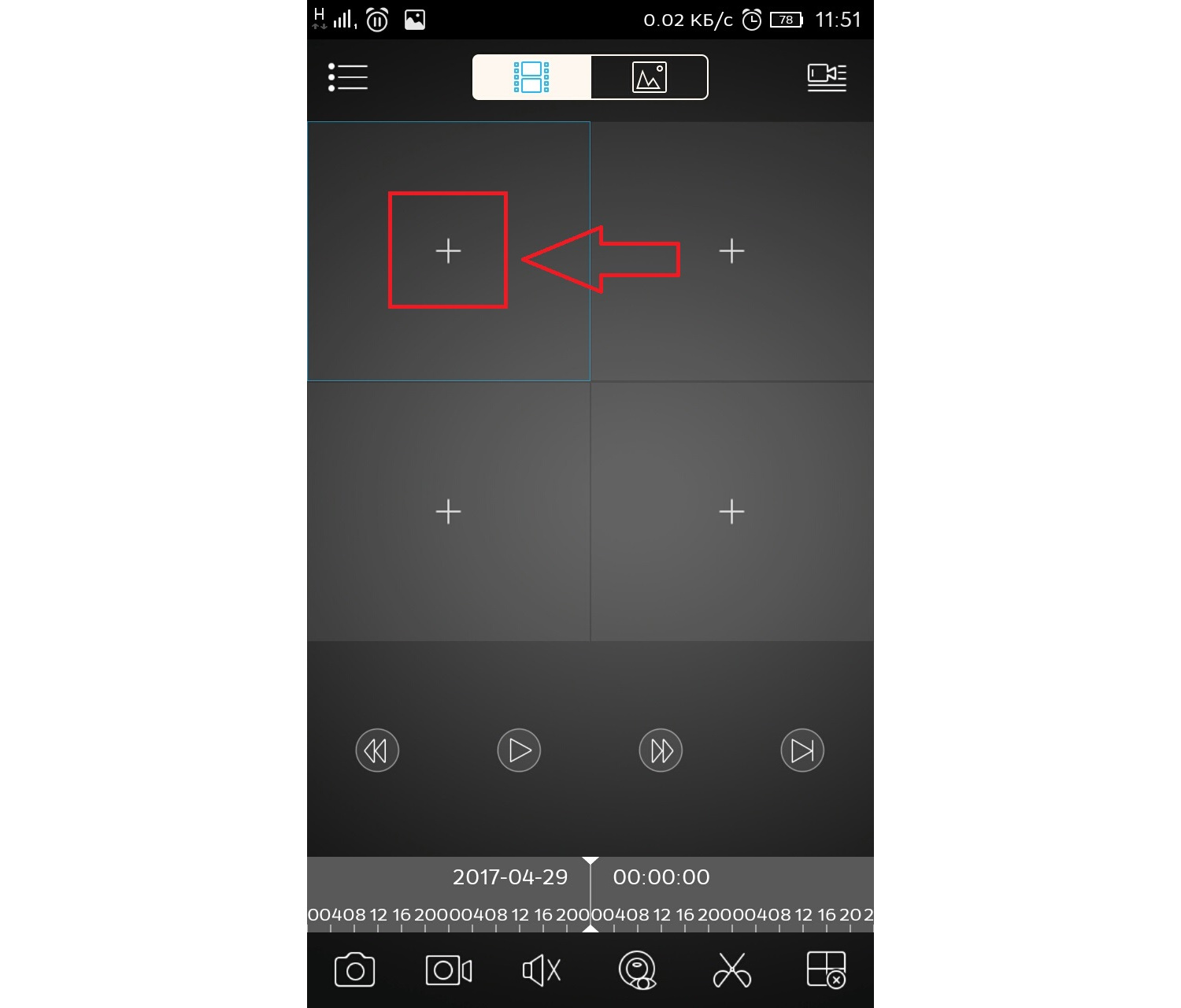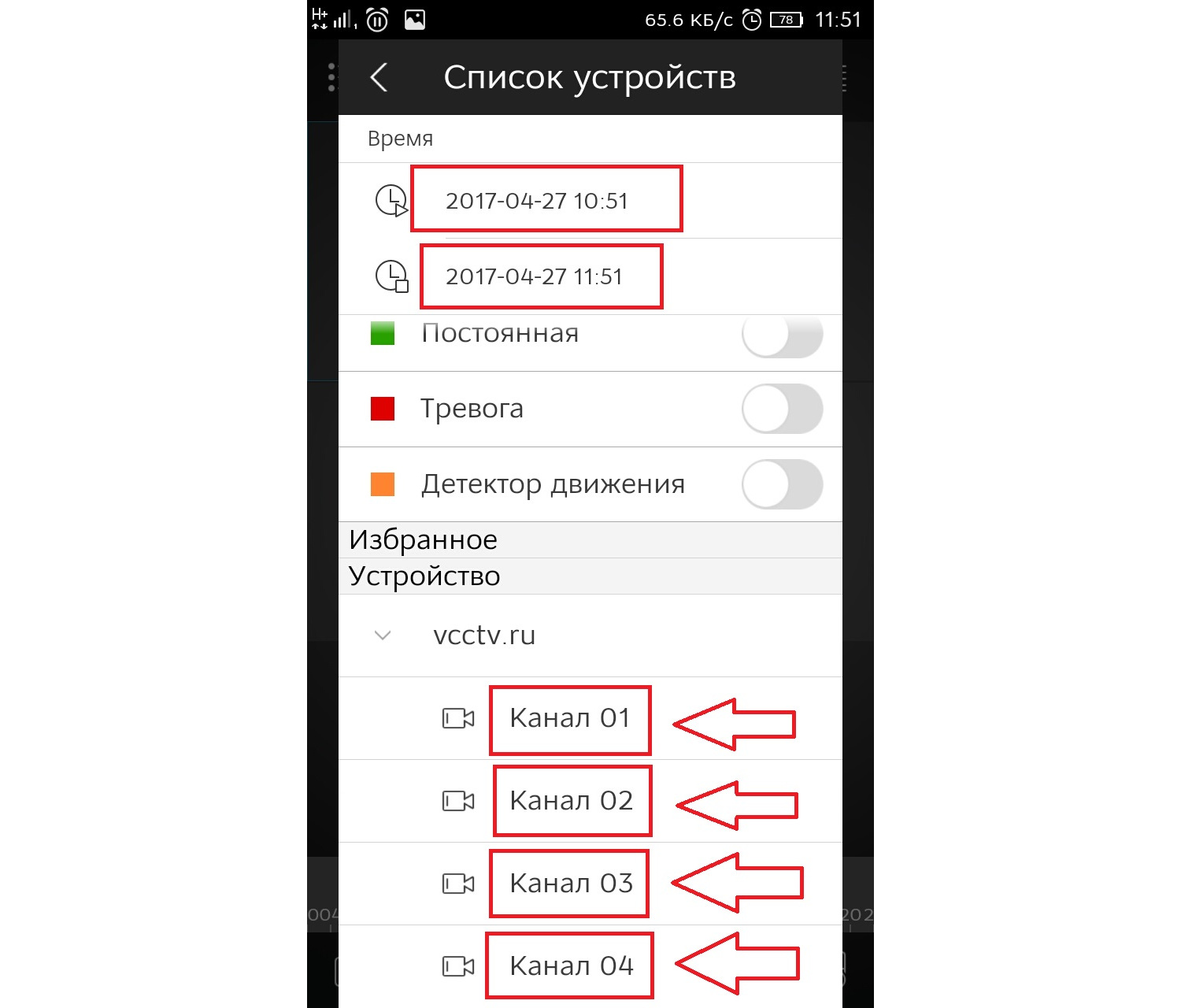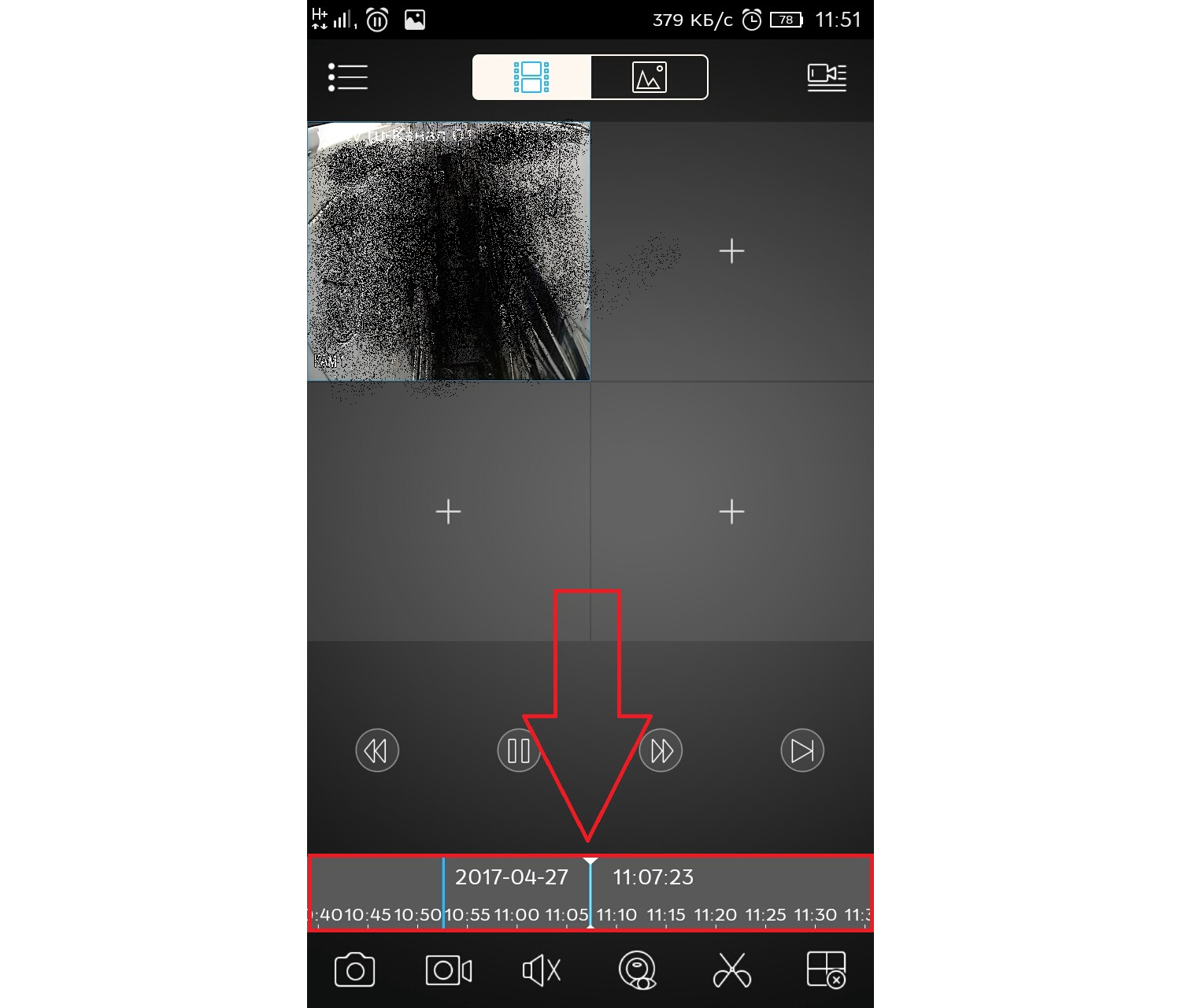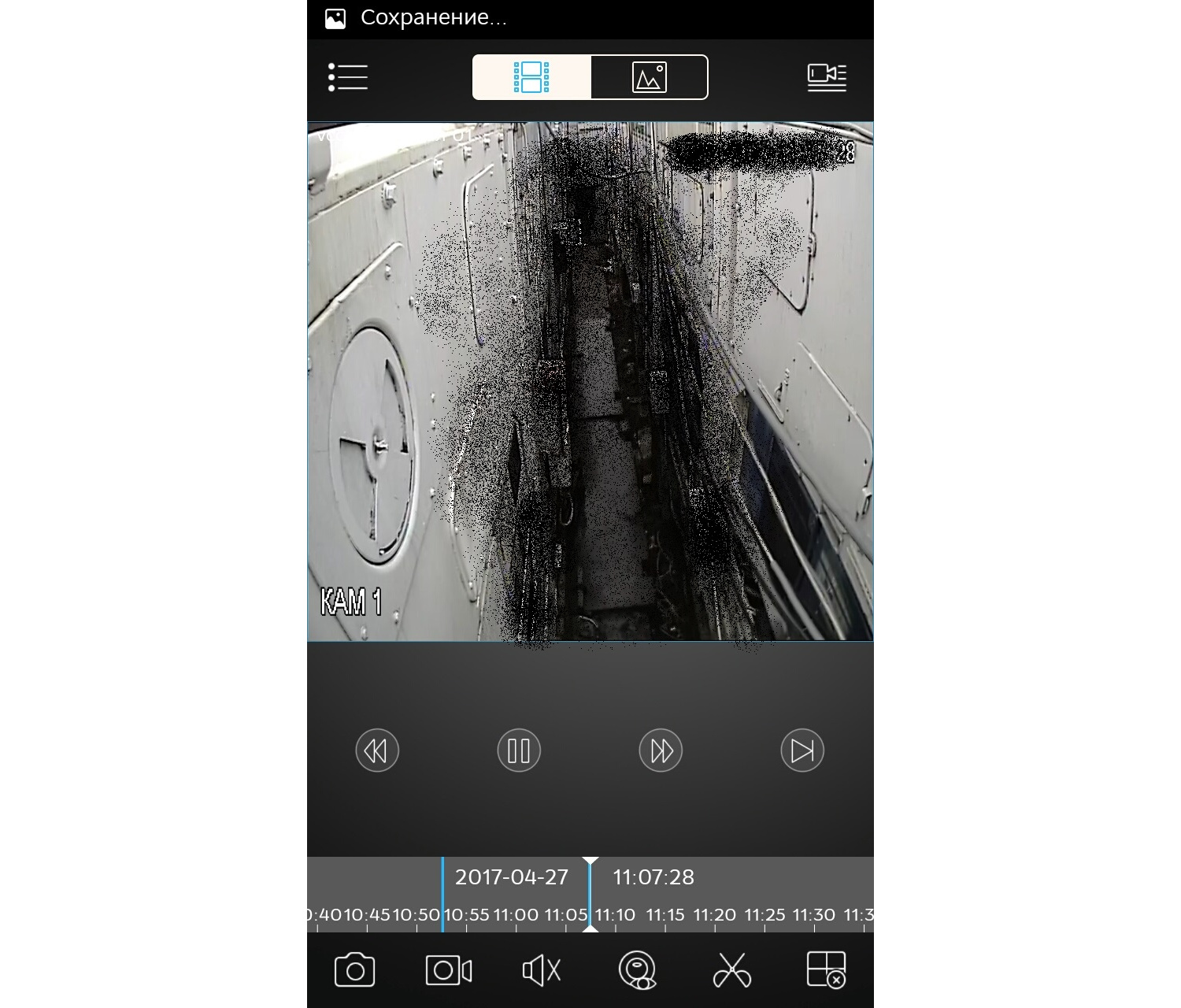-
#1
Подскажите, может кто сталкивался, проблема в следующем — состав системы IP регистратор, POE коммутатор и IP камеры 3шт. при запуске приложения DMSS на андроиде через мобильный интернет и P2P все нормально идет отображение камер, а вот через WiFi выдает «ошибка подключения». WiFi роутер подключен к это му же регистратору.
-
#2
Подскажите, может кто сталкивался, проблема в следующем — состав системы IP регистратор, POE коммутатор и IP камеры 3шт. при запуске приложения DMSS на андроиде через мобильный интернет и P2P все нормально идет отображение камер, а вот через WiFi выдает «ошибка подключения». WiFi роутер подключен к это му же регистратору.
Добрый день!
Проверьте в рутере DNS Server. Если будут пустые поля, попробуйте прописать гугловские
DNS 1: 8.8.8.8
DNS 2: 8.8.4.4
-
#3
Уточнение: последовательность подключения сетевого оборудования, коммутатор провайдера — POE коммутатор — видеорегистратор — роутер WiFi Zyxel Multy Plus который работает в режиме моста еще с двумя WiFi Zyxel Multy Plus. Приложение WiFi Zyxel Multy Plus при подключении к нему не видит IP адрес видеорегистратора. Интересно почему при подключении к WiFi приложение DMSS пытается найти регистратор через локальную сеть,.
-
#4
Добрый день!
Проверьте в рутере DNS Server. Если будут пустые поля, попробуйте прописать гугловские
DNS 1: 8.8.8.8
DNS 2: 8.8.4.4
Пробовали, результата нет
-
#5
Бывает такое, но какой смысл подключаться из локальной сети через облако? Настройте в приложении ещё одно подключение через локальный IP. Точно заработает, да ещё и заметно быстрее.
-
#6
Бывает такое, но какой смысл подключаться из локальной сети через облако? Настройте в приложении ещё одно подключение через локальный IP. Точно заработает, да ещё и заметно быстрее.
Да, так правильно, и удобно. Но часто клиенты просто ленятся нажать на другое устройство или высказывают претензию :»Зачем мне записали одно устройство два раза?»
-
#7
Уточнение: последовательность подключения сетевого оборудования, коммутатор провайдера — POE коммутатор — видеорегистратор — роутер WiFi Zyxel Multy Plus который работает в режиме моста еще с двумя WiFi Zyxel Multy Plus. Приложение WiFi Zyxel Multy Plus при подключении к нему не видит IP адрес видеорегистратора. Интересно почему при подключении к WiFi приложение DMSS пытается найти регистратор через локальную сеть,.
Попробуйте переговорить с провайдером, возможно там нужны будут его настройки DNS сервера.
А подключение телефона через чужую Wi-Fi сеть осуществляется без проблем? Проблема только при подключении через локальную сеть?
Если данная настройка вызывает много трудностей, и действует только на локальную сеть, то совет от mixatronik самый выигрышный
-
#8
Да, так правильно, и удобно. Но часто клиенты просто ленятся нажать на другое устройство или высказывают претензию :»Зачем мне записали одно устройство два раза?»
Бывает, но просто говорю, что вот это вот — для внешнего подключения, а вот это — для внутреннего. Часто этого достаточно. Если кто-то попродвинутей, то объясняю подробнее — локальное подключение нужно, чтобы работало быстрее, т.к. траффик пойдёт напрямую, а не через облако.
Но минус в таком способе тоже есть — необходимость задавать статический IP.
-
#9
Попробуйте переговорить с провайдером, возможно там нужны будут его настройки DNS сервера.
А подключение телефона через чужую Wi-Fi сеть осуществляется без проблем? Проблема только при подключении через локальную сеть?
Если данная настройка вызывает много трудностей, и действует только на локальную сеть, то совет от mixatronik самый выигрышный
Через чужую WiFi сеть работает, настроили два подключения — работает, но не удобно
-
#10
С 8 утра перестало приходить Push уведомления с событиями . Перезагрузка или потворное включение и отключение ничего не изменило (
-
#11
С 8 утра перестало приходить Push уведомления с событиями . Перезагрузка или потворное включение и отключение ничего не изменило (
- С какого устройства ?
- Версия прошивки устройства ?
- По какому событию уведомления ?
- Что за телефон ?
-
#12
Один в один проблема Олега.С трех разных точек одного интернет провайдера.Старнет г Павлоград.Олег инересно какой провайдер у вас?Звонил им ,говорят у нас все нормально.Да ,комплект видеонаблюдения на другом провайдере .Там IP адрес невозможный или возможный ,но сильно сложно…….Оно конечно можно махнуть рукой,через мобилу все смотрится и видется.Но просто у товарища планшет без симки,чисто на вайфае.
-
#13
Всем привет. Такая проблема: при просмотре архива в приложении, налипаю фильтр «летектор движения» и высвечивается ошибка. При просмотре архива полной записи-все ок. Когда напрямую через регистратор достаю архив, то тоже все в порядке и движение отображается и полная запись, а вот в приложении-нет. Помогите
-
#14
нужен совет: приобрел камеру Dahua IPC-HFW4631F-ZSA (китай, версия ПО
2.640.0000002.0.R, Build Date: 2021-03-28), активировал, настроил через configtool. Пытаюсь добавить в DMSS (iphone) — ошибка (камера не в сети) — через браузер зашел — проверил настройки — всё норм. Подключаю смартфон в одну сеть с камерой — добавляет и показывает, отключаю wifi — опять не в сети (в свойствах пишет p2p, не IP). С телефоном всё уже перепробовал — перегружал, обновлял, приложение переустанавливал — ни чего не помогает. Связался с продованом — он подключился, проверил все настройки, ничего не поменял и смог подключить камеру у себя на смартфоне. Удалял другие, уже имеющиеся в приложении реги — добавляются без проблем. Решил зайти в старую приложуху DMSS Plus и о чудо камера добавилась без проблем. Куда копать? пробовал менять DNS сервера на яндекса и гугла — не помогло…
-
#15
а зачем менять сервера, если камера уже в облаке? возможно дело в том, что для старых прошивок старые приложения, а для новых — новые?
-
#16
Китаец подключался новым приложением, получается он имеет доступ из Китая, а из России нету доступа через DMSS…хрень какая-то. И упорно мне талдычит, что типа я не верно настраиваю…и что другие в России подключаются без проблем. Пробовали у другого человека на другом телефоне (android) — та же фигня — не видит камеру… Прошу откликнуться владельцев такой же с подключением напрямую (без nvr).
Подразделы видеонаблюдения:
Простое и в тоже время очень мощное приложение DMSS для просмотра со смартфонов и планшетов камер видеонаблюдения видеорегистраторов RVi, DAHUA Technologies. Возможно ещё для каких-то подойдёт, но это уже нужно пробывать. Для её настройки нужно знать следующее:
- IP или днс имя видеорегистратора(как пробросить порты на видеорегистратор можно почитать тут)
- Логин
- Пароль
В настройках видеорегистратора в настройках учётной записи должны уже быть настроены права для удаленного просмотра. Например учётная запись admin уже такие права имеет. И так заходите в Play Market или Apple Store в поиске набираете DMSS и устанавливаете приложение. Кстати с помощью данного приложения можно сделать очень удобный просмотр видеорегистратора. К примеру купить недорогой планшет, подключить его по wi-fi к вашей сети и установить данное приложение, а сам планшет повесить как «монитор». И в любой момент можно подойти и увидеть просмотр в режиме реального времени, а также просмотр видеозаписей.
Запускаете приложение и приступаем к настройке. Для настройки просмотра видеокамер выбираем CCTV.
Для начала нужно настроить подключение к видеорегистратору. Слева сверху нажимаем на меню.
Выбираем устройства, чтобы добавить видеорегистратор.
Приложение предлает для ознакомления демонстрационную настройку, она не нужна, поэтому удаляем. Нажимаем на DEMO и потом на корзину.
Теперь будем добавлять видеорегистратор. Нажимаем справа сверху плюс.
Теперь приложение предлает выбрать сервис через, который будем подключать видеорегистратор. Выбираем IP адрес.
В поле Имя — пишем всё, что угодно, например, Дом. Адрес — тут пишем ip адрес видеорегистратор(внешний публичный, если на роутере пробрасаны порты или внутренний ip адрес — это в том случае, если вы подключаете к своей домашней Wi-Fi сети, там же где и ваш видеорегистратор, тоесть вы находитесь в одной сети). Пользователь и пароль — думаю тут всё понятно. Отображение и воспроизведение, там и там можно выбрать основной или дополнительный поток. Основной поток — это будет отображаться в полном качестве и с самым высоким разрешением, а дополнительный поток — этот как раз сделано специально для просмотра с мобильных устройств, где возможно медленный интернет и поэтому качество урезано и разрешение меньше.
Если использовать основной поток, то понимайте, что будет очень большая исходящая скорость с видеорегистратора, тоесть интернет, к которому подключен видеорегистратор должен быть с большой исходящей скоростью. Например для нормального отображения с видеорегистратора 4-х ip камер FULL HD, исходящая скорость должна быть минимум 20 мегабит. Справа сверху нажимаем сохранить.
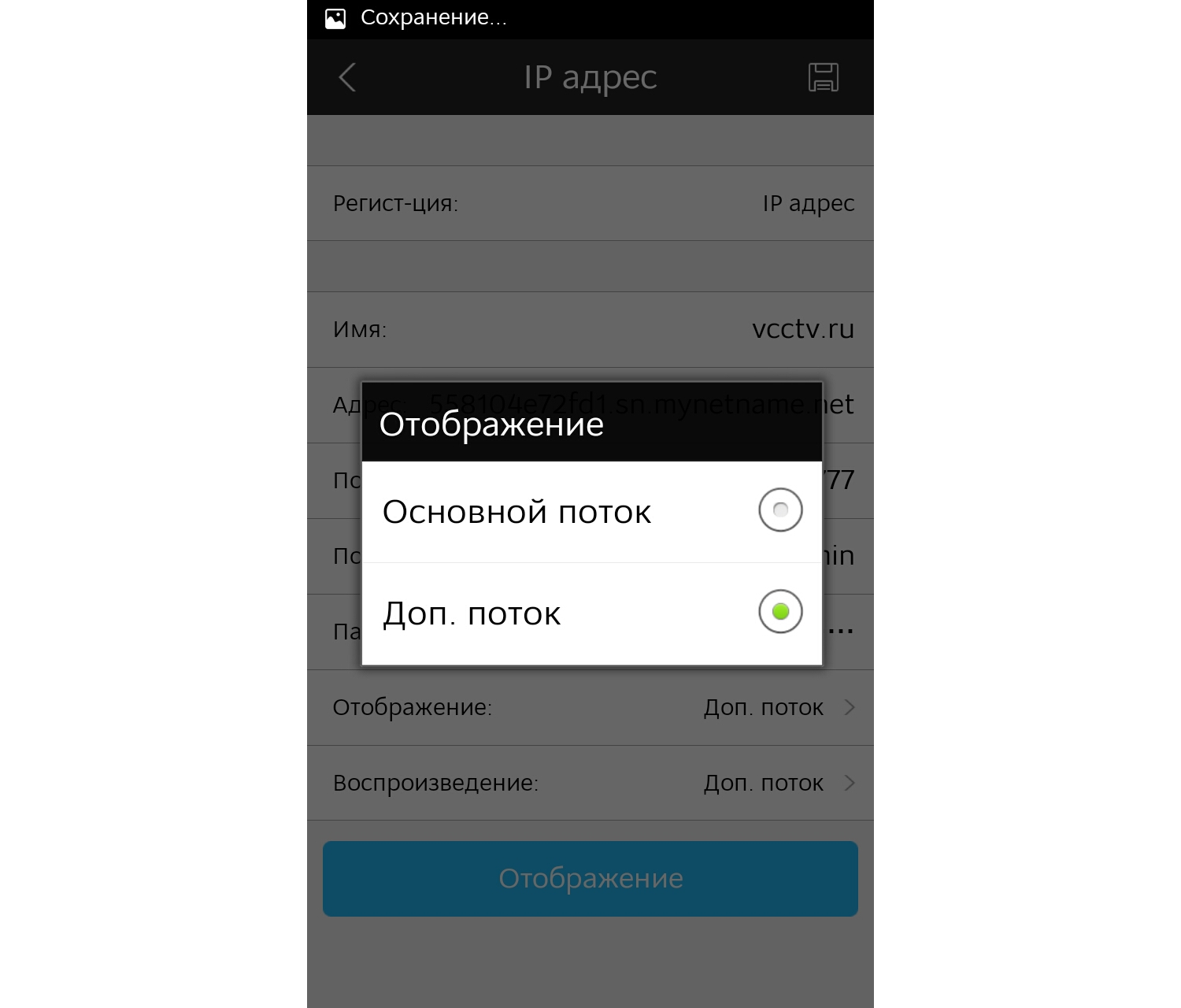
Видеорегистратор добавили.
Теперь нажимаем слева сверху на меню и выбираем отображение, чтобы посмотреть камеры в режиме реального времени.
Теперь для отображения камер нажимаем справа сверху на камеру.
Ставим точки на ваше устройство и при первом подключении будет отображаться только 1 канал. И снизу нажимаем на отображение.
Отобразится одна камера. Теперь ещё раз нажимаем справа сверху на камеру и видим, что появились остальные каналы. На все ставим точки и нажимаем отображение.
Увидели все камеры — значит всё отлично настроено. Теперь как посмотреть архив записей. Нажимаем слева сверху на меню и выбираем Воспроизведение.
Для просмотра архива нельзя сразу как с отображением запустить все камеры одновременно, это можно сделать только поочереди. И имейте ввиду, что если вы в данный момент подключены к медленному интернету, то нормально посмотреть не получится и будет всё время ошибка подключения. Для просмотра видеозаписи должен быть устойчивый канал связи. И так нажимаете на плюс.
И у вас появляется небольшое меню. Тут нужно указать время начала и конец записи. Максимальный интервал 24 часа. И ниже выбираете номер канала, тоесть ту камеру, которая вам нужна.
И в левом вверхнем окне появится архив записи. Ниже пальцем можно проматывать.
И для удобства можно тапнуть два раза на картинку и тогда она откроется на весь экран. И если вам нужно смотреть одновременно несколько камер, то также нажимаете на плюс справа сверху выставляете время и выбираете канал.
В приложении существуют ещё другие функции, сделать скриншот, сохранить видеозапись, выключили или включить звук. Но тут думаю уже каждый сможет разобраться.
Dmss p2p – это приложение для мобильных устройств, которое позволяет пользователям просматривать видеонаблюдение в режиме реального времени. Однако, встречается ситуация, когда Dmss p2p перестает работать и пользователи сталкиваются с проблемами. В этой статье мы рассмотрим наиболее распространенные причины, по которым Dmss p2p может не работать, а также предоставим подробное руководство о том, как исправить эти проблемы.
Прежде всего, одной из основных причин, по которой Dmss p2p может не работать, является отсутствие доступа к интернету. Убедитесь, что ваше мобильное устройство подключено к Wi-Fi или имеет доступ к мобильному интернету. Также важно проверить настройки вашего маршрутизатора или модема, чтобы убедиться, что они работают корректно.
Другой возможной причиной проблем с Dmss p2p может быть неправильная настройка приложения. Проверьте, правильно ли вы ввели IP-адрес, порт, имя пользователя и пароль. Также обратите внимание на правильность выбора камеры в приложении, ведь неправильный выбор может привести к неработоспособности Dmss p2p.
Один из распространенных вопросов – использование неверного типа подключения. Убедитесь, что вы правильно настроили тип подключения в приложении Dmss p2p. В зависимости от вашей сетевой конфигурации, вам может потребоваться выбрать режим «P2P» или «линия».
В заключение, некоторые технические проблемы и неправильные настройки могут привести к тому, что Dmss p2p не работает. Если вы проделали все вышеперечисленные шаги и все еще сталкиваетесь с проблемами, рекомендуется обратиться в службу поддержки, чтобы получить индивидуальную помощь и подробные инструкции для исправления проблемы.
Содержание
- Ошибка подключения Dmss p2p
- Неправильные настройки Dmss p2p
- Ограничения сети и производительности
Ошибка подключения Dmss p2p
Ошибка подключения Dmss p2p может возникать по разным причинам. В данном руководстве мы рассмотрим несколько возможных причин такой ошибки и предложим решения для ее исправления.
- Неправильное введение параметров подключения. Убедитесь, что вы правильно вводите IP-адрес устройства и порт для подключения. Также проверьте правильность ввода логина и пароля.
- Проблемы с интернет-соединением. Проверьте работоспособность вашего интернет-соединения. Убедитесь, что вы подключены к сети и имеете доступ в Интернет.
- Блокировка доступа камерой или маршрутизатором. Проверьте настройки безопасности на вашей камере и маршрутизаторе. Убедитесь, что доступ камеры не блокируется каким-либо образом. Если это так, измените настройки безопасности или добавьте исключение для Dmss p2p.
- Проблемы с сетью. Если у вас есть несколько устройств, попробуйте подключиться к камере с другого устройства. Если проблема сохраняется только на одном устройстве, возможно, проблема в самом устройстве. Перезагрузите его или обратитесь к производителю для получения дополнительной поддержки.
- Обновление ПО. Проверьте, что у вас установлена последняя версия ПО Dmss p2p. Если это не так, обновите его до последней версии, так как это может исправить проблему подключения.
Если после применения вышеперечисленных решений проблема подключения Dmss p2p все еще не решена, рекомендуется обратиться к производителю камеры или к разработчикам программы для получения дополнительной поддержки и помощи в решении проблемы.
Неправильные настройки Dmss p2p
Если Dmss p2p не работает, одной из причин может быть неправильная конфигурация настроек. Убедитесь, что следующие настройки установлены правильно:
- Сервер P2P: Убедитесь, что вы используете правильный адрес сервера P2P. Этот адрес обычно предоставляется вам при установке приложения Dmss p2p. Если вы не уверены, какой адрес использовать, свяжитесь с поставщиком приложения.
- Порт P2P: Проверьте, что вы используете правильный порт для подключения к серверу P2P. Обычно это порт 37777. Если вы не уверены, какой порт использовать, свяжитесь с поставщиком приложения.
- Имя пользователя и пароль: Проверьте, что вы правильно ввели имя пользователя и пароль для подключения к серверу P2P. Убедитесь, что вы не допустили опечаток и правильно написали оба поля.
Если вы проверили все эти настройки и Dmss p2p все равно не работает, попробуйте перезапустить приложение и проверьте подключение к интернету. Также может быть полезно проверить наличие обновлений для приложения и установить их, если они доступны.
Если после всех этих действий Dmss p2p продолжает не работать, рекомендуется связаться с технической поддержкой поставщика приложения для получения дополнительной помощи и инструкций.
Ограничения сети и производительности
В процессе использования DMSS P2P могут возникать некоторые ограничения сети, которые могут затруднить его правильную работу. Вот некоторые из них:
| Ограничение | Влияние | Решение |
|---|---|---|
| Низкая скорость интернета | Медленная передача данных и застывание изображения при просмотре видео | Улучшение соединения интернета, увеличение скорости загрузки |
| Ограничения по пропускной способности | Ограничение количества одновременно просматриваемых видеокамер, замедление скорости передачи видео | Увеличение пропускной способности сети, выбор камер с более низким разрешением для просмотра |
| Очередность передачи данных | Задержка и потери пакетов данных при использовании DMSS P2P | Проверка наличия обновлений для приложения DMSS P2P, используя последнюю версию, устранение проблем с сетью |
| Firewall или другая защитная программа | Блокировка портов, необходимых для работы DMSS P2P | Настройка программы безопасности, открытие необходимых портов или использование другого сетевого порта |
Важно иметь в виду, что сетевые ограничения и проблемы с производительностью могут различаться в зависимости от местоположения, качества интернет-соединения и других факторов. В случае возникновения проблем рекомендуется обратиться за помощью к специалистам или провайдеру интернет-услуг.
-
#1
Сегодня утром началась какая то чехорда, захожу в преложение там где видео с камер должно быть надписи ввидите новый пороль. Я не чего не меня. Ввожу учетную запись все входит но не работает видео, и по почте приходит сообщение что незаконое втожение. Удалил преложение устоновил заново. Ввожу учетную запись не появляются мой камеры. Хочу подключить в ручную ввожу s/n пишет такая запись есть но не чего не появляется. У жены на телефоне тоже самое. Попробовал скачать просто gdmss , устоновил ввел учетную запись все подключилось и все работает. Вопрос это что может быть? И такая проблема только у меня? Подключено по p2p
18 апреля 2018 года клиенты GDMSS и IDMSS перестали работать и не можете смотреть камеры?
После 16 апреля 2018 года многие кто использует для удаленного просмотра клиенты gDMSS и iDMSS стали испытывать проблемы, а именно перестало все работать и вы не можете посмотреть изображение с своих камер видеонаблюдения.Теперь объясняем проблему не работоспособности, а их две:
- — вы находитесь в России и страна борется с терроризмом. А вас случайно «локтем» задело. «Лес рубят — щепки летят»;
- — вы не правильно выбрали компанию, которая вам устанавливала систему видеонаблюдения.
Решение проблемы неработоспособности удаленного просмотра видеонаблюдения на клиентах gDMSS и iDMSS и на остальных клиентах тоже (несколько вариантов на ваш выбор):
- 1. покинуть Россию;
- 2. подключить свой смартфон и роутер через vpn к другой стране;
- 3. приобрести у своего провайдера услугу публичный статический ip адрес и перенастроить свое оборудование.
Наша компания оказывает поддержку по третьему варианту.
Все подробности можно узнать позвонив по номеру 8(903)167-72-27
- Вся активность
Проблема с предложением андроид gDMSS
Join the conversation
You can post now and register later.
If you have an account, sign in now to post with your account.
Подразделы видеонаблюдения:
Простое и в тоже время очень мощное приложение DMSS для просмотра со смартфонов и планшетов камер видеонаблюдения видеорегистраторов RVi, DAHUA Technologies. Возможно ещё для каких-то подойдёт, но это уже нужно пробывать. Для её настройки нужно знать следующее:
- IP или днс имя видеорегистратора(как пробросить порты на видеорегистратор можно почитать тут)
- Логин
- Пароль
В настройках видеорегистратора в настройках учётной записи должны уже быть настроены права для удаленного просмотра. Например учётная запись admin уже такие права имеет. И так заходите в Play Market или Apple Store в поиске набираете DMSS и устанавливаете приложение. Кстати с помощью данного приложения можно сделать очень удобный просмотр видеорегистратора. К примеру купить недорогой планшет, подключить его по wi-fi к вашей сети и установить данное приложение, а сам планшет повесить как «монитор». И в любой момент можно подойти и увидеть просмотр в режиме реального времени, а также просмотр видеозаписей.
Запускаете приложение и приступаем к настройке. Для настройки просмотра видеокамер выбираем CCTV.
Для начала нужно настроить подключение к видеорегистратору. Слева сверху нажимаем на меню.
Выбираем устройства, чтобы добавить видеорегистратор.
Приложение предлает для ознакомления демонстрационную настройку, она не нужна, поэтому удаляем. Нажимаем на DEMO и потом на корзину.
Теперь будем добавлять видеорегистратор. Нажимаем справа сверху плюс.
Теперь приложение предлает выбрать сервис через, который будем подключать видеорегистратор. Выбираем IP адрес.
В поле Имя — пишем всё, что угодно, например, Дом. Адрес — тут пишем ip адрес видеорегистратор(внешний публичный, если на роутере пробрасаны порты или внутренний ip адрес — это в том случае, если вы подключаете к своей домашней Wi-Fi сети, там же где и ваш видеорегистратор, тоесть вы находитесь в одной сети). Пользователь и пароль — думаю тут всё понятно. Отображение и воспроизведение, там и там можно выбрать основной или дополнительный поток. Основной поток — это будет отображаться в полном качестве и с самым высоким разрешением, а дополнительный поток — этот как раз сделано специально для просмотра с мобильных устройств, где возможно медленный интернет и поэтому качество урезано и разрешение меньше.
Если использовать основной поток, то понимайте, что будет очень большая исходящая скорость с видеорегистратора, тоесть интернет, к которому подключен видеорегистратор должен быть с большой исходящей скоростью. Например для нормального отображения с видеорегистратора 4-х ip камер FULL HD, исходящая скорость должна быть минимум 20 мегабит. Справа сверху нажимаем сохранить.
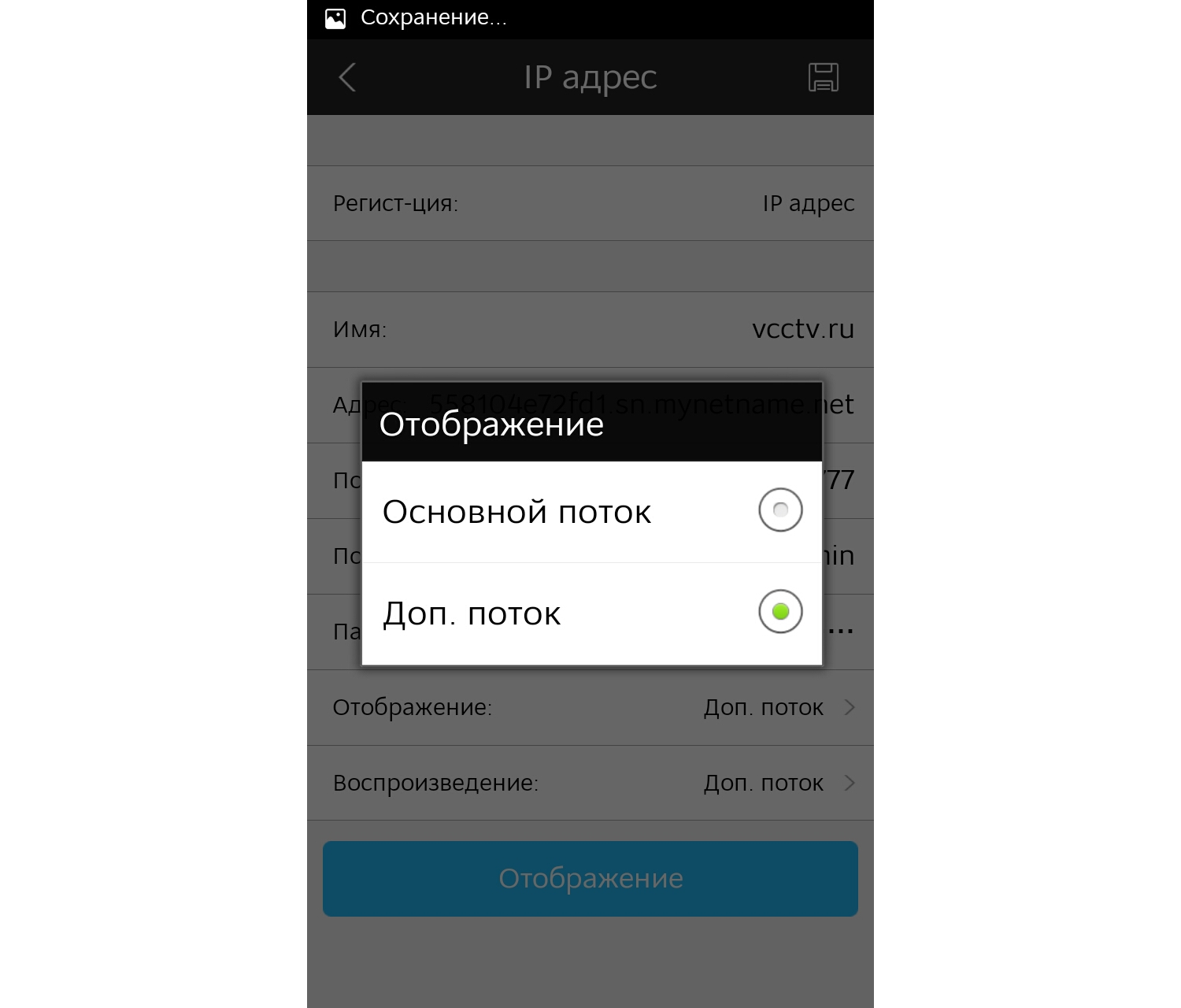
Видеорегистратор добавили.
Теперь нажимаем слева сверху на меню и выбираем отображение, чтобы посмотреть камеры в режиме реального времени.
Теперь для отображения камер нажимаем справа сверху на камеру.
Ставим точки на ваше устройство и при первом подключении будет отображаться только 1 канал. И снизу нажимаем на отображение.
Отобразится одна камера. Теперь ещё раз нажимаем справа сверху на камеру и видим, что появились остальные каналы. На все ставим точки и нажимаем отображение.
Увидели все камеры — значит всё отлично настроено. Теперь как посмотреть архив записей. Нажимаем слева сверху на меню и выбираем Воспроизведение.
Для просмотра архива нельзя сразу как с отображением запустить все камеры одновременно, это можно сделать только поочереди. И имейте ввиду, что если вы в данный момент подключены к медленному интернету, то нормально посмотреть не получится и будет всё время ошибка подключения. Для просмотра видеозаписи должен быть устойчивый канал связи. И так нажимаете на плюс.
И у вас появляется небольшое меню. Тут нужно указать время начала и конец записи. Максимальный интервал 24 часа. И ниже выбираете номер канала, тоесть ту камеру, которая вам нужна.
И в левом вверхнем окне появится архив записи. Ниже пальцем можно проматывать.
И для удобства можно тапнуть два раза на картинку и тогда она откроется на весь экран. И если вам нужно смотреть одновременно несколько камер, то также нажимаете на плюс справа сверху выставляете время и выбираете канал.
В приложении существуют ещё другие функции, сделать скриншот, сохранить видеозапись, выключили или включить звук. Но тут думаю уже каждый сможет разобраться.
Надежность и функциональность!
Форум
|
Павел Симонов User Сообщений: 962 |
#41 16.01.2017 08:28:35
Здравствуйте. Мы тестировали данные программы и при подключении через мобильную сеть никаких проблем не возникло. Если бы проблема носила массовый характер, то мы бы об этом знали. Уточняйте характеристики интернета, и параметры устройств. |
||
|
Добрый день! использую программу ivms-4500 lite! Камеры находятся в казахстане и когда нахожусь в казахстане, приложение на телефоне работает отлично! Но когда уезжаю в Россию приложение перестает видеть камеры, пишет 0 камер! как решить данную проблему? |
|
|
Дмитрий Мазяркин Administrator Сообщений: 1956 |
#43 17.01.2017 08:33:47
Добрый день. Данный вопрос Вам необходимо задать вашему провайдеру. |
||
|
Констанин Guest |
#44 06.02.2017 16:50:26
Здравствуйте! Прошел практически год с того момента как я впервые обнаружил проблему IDMSS с айфонами. Проблема до сих пор актуальна и требует какого то решения. Для айфонов нет никаких альтернатив кроме IDMSS. На некоторых андройдах такая проблема с gdmss возникала, но она легко решалась gdmss lite HD. Клиенту очень неудобно, но хоть что то. Вы говорили, что тестировали у себя там. Не знаю как там по москве, но у нас тут в Астрахани я не видел айфона, на котором бы завелась IDMSS только что скаченная. Те айфоны что я настроил два года назад и которые не обновляли версию idmss работают со 100% стабильностью. При закачке новой версии возникает проблема (Нет подключения). Дело не в 3g, не в операторе, ни в 4g и даже не в LTE. При сдаче объекта клиенту, я добавляю их рекордер себе в телефон Samsung_s4_mini с GDMSS_Lite версии 3.24.002 оранжевая расцветка.Показываю что все работает у меня. Объясняю клиенту, что у них есть четыре варианта: купить себе андройд, купить себе iPad, подключить интернет со статическим IP адресом или купить регистратор другого производителя. Еще раз повторю работает на всех iOS кроме айфона любой версии. Либо у кого на айфоне осталась оранжевая версия IDMSS. Либо в связке NVR-WIFI_ROUTER-IPHONE, либо через статику. В месяц я сдаю не менее 2х объектов с этой проблемой. Я не голословно обвиняю IDMSS. Да и еще самое обидное IDMSS Plus за 370руб. тоже не работает =(. Сегодня с айфоном 7 версии такая беда произошла. Если желаете я всем своим клиентам буду ссылку на эту страничку форума скидывать, что бы массовость ощутилась. А то мы тут втроем или четвером про эту проблему пытаемся донести. |
||
|
Здравствуйте. Если вы предоставите данные вашего регистратора в техническую поддержку (по телефону), мы можем вам предоставить видео работы программы iDMSS. |
|
|
Здравствуйте видео регистратор RVi-R04LA, прошивка V2.2.13 build 140929, через что смотреть на компьютере и на телефоне, и какие порты пробрасывать? |
|
|
Павел Симонов User Сообщений: 962 |
#47 06.03.2017 17:39:49
Здравствуйте. Программа IVMS-4500 на телефоне, IVMS на компьютере. Порты 80, 8000, 554 |
||
|
Guest Guest |
#48 11.03.2017 20:16:11
Вы подключали какого провадера и через какой провайдера пыались проверить? Если момед мегафон и сеть, через которую Вы смотрите, тоже мегафон, то показывать не будет! Ибо через одного оператора статика не ходит! Я уже неоднократно с этим сталкивался. |
||||
|
Вопрос! При включении регистратора (RVI-R08LA PRO), загружается окно приветствия (белый экран и синим RVI) и дальше ничего не идет! Скажите пожалуйста, есть ли какие нибудь лечащие утилиты? |
|
|
Дмитрий Мазяркин Administrator Сообщений: 1956 |
#50 13.03.2017 08:32:08
Добрый день. Необходимо сделать сброс конфигурации через RS-232 по инструкции . |
||
|
Здравствуйте. Регистратор RVI -R04LA в чёрном мет. корпусе. Прошивка от 15.12.2011 2.608.0000.0 Возможна ли работа данного регистратора через USB 3G модем? Как это настроить? Захожу в меню сеть, ставлю галочку на 3g, модем обнаруживается, но подключился к нему не могу. gDMSS light пишет ошибка конфигурации. Подключаться пытаюсь через ip. Есть ли более свежая прошивка на данный регистратор с поддержкой р2р? |
|
|
Павел Симонов User Сообщений: 962 |
#52 14.03.2017 18:02:00
Здравствуйте. Наши регистраторы не работают с 3g модемами. Это тестовая функция. Поддержки p2p нет в данном регистраторе. |
||
|
Виктор Guest |
#53 16.03.2017 17:33:14
Теперь пытаюсь настроиться через роутер с 3G модемом. Интернет есть, но провайдер дает IP из серии 10.*.*.* — соответственно не могу зайти с gDMSS light по IP Динамический ДНС в gDMSS light есть только от Dahua DDNS и Quick DDNS, а в регистраторе No-IP, эти не поддерживает. Как можно настроить удаленный просмотр? |
||
|
Дмитрий Мазяркин Administrator Сообщений: 1956 |
#54 17.03.2017 08:22:26
Добрый день. Какая у вас модель регистратора? Версия системы и дата прошивки регистратора? |
||||
|
Виктор Guest |
#55 18.03.2017 09:09:42
Здравствуйте. Выше указывал:»Регистратор RVI -R04LA в чёрном мет. корпусе. Прошивка от 15.12.2011 2.608.0000.0 « |
||||||
|
Дмитрий Мазяркин Administrator Сообщений: 1956 |
#56 20.03.2017 08:31:04
Добрый день. Вы можете настроить удаленный доступ при помощи статического ip адреса. |
||||||||
Внимание! Обращаем Ваше внимание на то, что форум работает по принципу премодерации, то есть сообщения публикуются только после одобрения администратором или модератором сайта. Данная мера введена для предотвращения появления спама на форуме.
Существует множество пользователей, сталкивающихся с проблемами при использовании Dmss p2p – популярного приложения для удаленного управления камерами видеонаблюдения через интернет. Данная проблема может возникнуть по разным причинам, и в этой статье мы рассмотрим основные из них и способы их решения.
Одной из основных причин неработоспособности Dmss p2p является неправильная настройка маршрутизатора или брандмауэра. Если ваш маршрутизатор или брандмауэр не настроены правильно, они могут блокировать или ограничивать доступ к серверам Dmss p2p. В таком случае вам необходимо проверить настройки маршрутизатора и брандмауэра и убедиться, что они допускают соединение с серверами приложения.
Еще одной причиной проблем с Dmss p2p может быть неправильная настройка сетевых параметров камеры видеонаблюдения. Если настройки сетевых параметров камеры заданы неправильно, это может привести к неработоспособности приложения. В данном случае вам следует проверить настройки сетевых параметров камеры и убедиться, что они соответствуют требованиям Dmss p2p.
Также причиной неработоспособности Dmss p2p может быть неправильная версия приложения. Если у вас установлена устаревшая версия приложения, она может не работать корректно или вообще не запускаться. В таком случае вам следует обновить приложение до последней версии и проверить его работоспособность.
В итоге, если у вас возникают проблемы с работой Dmss p2p, вам следует проверить настройки маршрутизатора и брандмауэра, настройки сетевых параметров камеры и версию приложения. Устранение этих проблем должно помочь вам осуществлять удаленное управление камерами видеонаблюдения без проблем.
Содержание
- Почему Dmss p2p не работает?
- Ошибки настройки
- Отсутствие подключения к Интернету
- Проблемы с устройством
- Блокировка портов брандмауэром
Почему Dmss p2p не работает?
Dmss p2p (Digital Mobile Surveillance System peer-to-peer) – это приложение для удаленного мониторинга систем видеонаблюдения с мобильного устройства. Оно позволяет просматривать видеопоток с камер наблюдения через интернет.
Возможные причины того, почему Dmss p2p может не работать:
- Проблемы с интернет-соединением.
- Неправильные настройки приложения.
- Проблемы с маршрутизатором или сетевыми настройками.
- Неправильные настройки камеры наблюдения.
- Проблемы с учетной записью пользователя.
Чтобы решить проблему с неработающим Dmss p2p, можно предпринять следующие действия:
- Проверить интернет-соединение и убедиться, что оно работает стабильно.
- Проверить настройки приложения и убедиться, что они правильные – проверить имя пользователя, пароль, IP-адрес сервера.
- Проверить настройки маршрутизатора – убедиться, что порты, необходимые для работы Dmss p2p, открыты и перенаправлены на правильное устройство.
- Проверить настройки камеры наблюдения – убедиться, что она находится в сети, правильно настроена и доступна для удаленного подключения.
- Проверить учетную запись пользователя – убедиться, что она активна и правильно настроена.
Если после всех проверок проблема остается нерешенной, можно обратиться за технической поддержкой к производителю Dmss p2p или обратиться за помощью к профессионалу в области видеонаблюдения.
Важно помнить, что Dmss p2p использует технологию peer-to-peer, которая может быть сопряжена с некоторыми ограничениями и проблемами, связанными с настройкой и использованием. Но обычно эти проблемы решаемы и производитель приложения предоставляет руководства и поддержку для их устранения.
Ошибки настройки
Ошибки настройки являются одной из основных причин, по которым Dmss p2p может не работать. Неправильные настройки могут привести к невозможности установления соединения или нестабильной работе приложения. Ниже перечислены наиболее распространенные ошибки настройки и способы их решения.
-
Неправильно указан адрес сервера: При установке Dmss p2p необходимо указать правильный адрес сервера. Если адрес указан неверно или сервер недоступен, приложение не сможет соединиться и работать корректно. В этом случае следует проверить правильность адреса сервера и убедиться, что сервер доступен.
-
Неправильно настроены порты: Порты, которые использует Dmss p2p для передачи данных, должны быть правильно настроены. Если порты заданы неправильно или блокируются брандмауэром, приложение может не функционировать. Рекомендуется проверить настройки портов и убедиться, что они соответствуют требованиям Dmss p2p.
-
Неправильно настроены протоколы: Dmss p2p может использовать различные протоколы для установления соединения и передачи данных. Если протоколы неправильно настроены или заблокированы, приложение может не работать. Рекомендуется проверить настройки протоколов и убедиться, что они соответствуют требованиям Dmss p2p.
Если после проверки указанных выше параметров Dmss p2p все равно не работает, возможно, проблема кроется в других настройках или конфигурации. В этом случае рекомендуется обратиться в службу технической поддержки для получения дополнительной помощи по устранению проблемы.
Отсутствие подключения к Интернету
Причина работоспособности Dmss p2p может быть связана с отсутствием подключения к Интернету. Если у вас нет подключения к Интернету, приложение Dmss p2p не сможет обмениваться данными и функционировать полноценно.
Для решения данной проблемы следует выполнить следующие шаги:
- Убедитесь, что ваше устройство имеет активное подключение к Интернету. Проверьте настройки подключения Wi-Fi или мобильного интернета и убедитесь, что они включены и работают корректно.
- Проверьте наличие сигнала Wi-Fi или сети мобильного интернета. В случае отсутствия сигнала, попробуйте переместиться ближе к точке доступа Wi-Fi или попробуйте воспользоваться другим подключением к Интернету.
- Проверьте настройки сетевого подключения в приложении Dmss p2p. Убедитесь, что вы выбрали правильное сетевое подключение и ввели все необходимые данные, такие как имя пользователя и пароль.
- Перезагрузите ваше устройство и попробуйте подключиться к Интернету снова. Иногда перезапуск может помочь восстановить работу подключения.
- Если проблема с подключением к Интернету не устраняется, свяжитесь с вашим интернет-провайдером для получения дополнительной помощи. Возможно, провайдер может предложить дополнительные настройки или решить проблему с подключением.
Проверьте подключение к Интернету после каждого шага, чтобы убедиться, что проблема была решена. Если после выполнения всех вышеперечисленных действий у вас продолжают возникать проблемы с подключением к Интернету, возможно, причина в других проблемах или неисправностях устройства или сети.
Проблемы с устройством
Возможные причины проблем с работой Dmss p2p на устройстве:
- Неисправность устройства.
- Отсутствие подключения к интернету.
- Недостаточно мощности устройства для работы приложения.
- Неактуальная версия приложения Dmss p2p.
Ниже представлены рекомендации по устранению данных проблем:
- Проверьте физическое состояние устройства. Возможно, оно нуждается в ремонте или замене.
- Проверьте подключение устройства к интернету. Убедитесь, что Wi-Fi или мобильные данные включены и работают нормально.
- Убедитесь, что устройство обладает достаточными ресурсами для работы приложения Dmss p2p. Приложение может требовать определенный объем памяти и процессорную мощность для своей работы.
- Проверьте наличие обновлений для приложения Dmss p2p в официальном магазине приложений (Google Play или App Store) и установите последнюю доступную версию.
Если указанные рекомендации не помогли решить проблему, рекомендуется обратиться в службу поддержки Dmss p2p или к специалисту по ремонту устройств для получения дополнительной помощи.
Блокировка портов брандмауэром
Одной из причин неработоспособности DMSS P2P может быть блокировка портов брандмауэром.
Брандмауэр – это программное или аппаратное устройство, которое контролирует доступ к сети и защищает компьютеры от несанкционированных подключений и атак.
Брандмауэр может быть настроен таким образом, что блокирует определенные порты, которые используются для установления соединения DMSS P2P.
Если порты, которые используются DMSS P2P, заблокированы брандмауэром, устройства не смогут установить соединение и передавать данные в P2P-режиме.
Для решения этой проблемы необходимо настроить брандмауэр таким образом, чтобы он разрешал передачу данных через порты, используемые DMSS P2P.
Порты, которые использует DMSS P2P, могут варьироваться в зависимости от версии программы и устройств, подключенных к системе. В документации к DMSS P2P обычно указаны порты, которые необходимо открыть в брандмауэре.
Чтобы открыть порты в брандмауэре, необходимо выполнить следующие действия:
- Откройте настройки брандмауэра.
- Найдите раздел, отвечающий за настройку блокировки портов.
- Добавьте порты, которые использует DMSS P2P, в разрешенные порты.
- Сохраните изменения и перезапустите брандмауэр.
После выполнения этих действий, порты, используемые DMSS P2P, будут открыты в брандмауэре, что позволит устройствам установить соединение и работать в P2P-режиме.
Важно помнить, что изменение настроек брандмауэра может повлиять на безопасность системы. Поэтому перед внесением изменений следует ознакомиться с документацией или проконсультироваться с администратором системы.